HTTP RESTリクエストを使用してスクリプトを実行してみよう
HULFT Square上で作成したプロジェクトをHTTP RESTリクエストを使用して実行する方法について説明します。
説明
このシナリオでは、「CSVを加工するスクリプトを作ってみよう」で作成したスクリプトをAPIプロジェクトに設定し、REST APIとして公開することで、HTTP RESTリクエストで実行可能にします。
HTTP RESTリクエストを実行して動作を確認するには、RESTコネクターを使用します。デザイナー上のRESTコネクターのGET実行から呼び出して実行します。
以下の手順で作業を行います。
操作手順
-
 > APIマネジメント > APIプロジェクトを選択します。
> APIマネジメント > APIプロジェクトを選択します。 -
APIプロジェクトページで、追加を選択します。
-
APIプロジェクト > 新規追加ページの手順全般で、以下のとおり設定し、次へを選択します。
項目名
設定(例)
名前
sampleAPI
ワークスペース
Personal
説明
(任意)
基本パス
HTTP_Request1
-
手順サマリーで、入力した内容を確認し完了を選択します。
-
APIプロジェクトページで、 リソースアイコンを選択します。
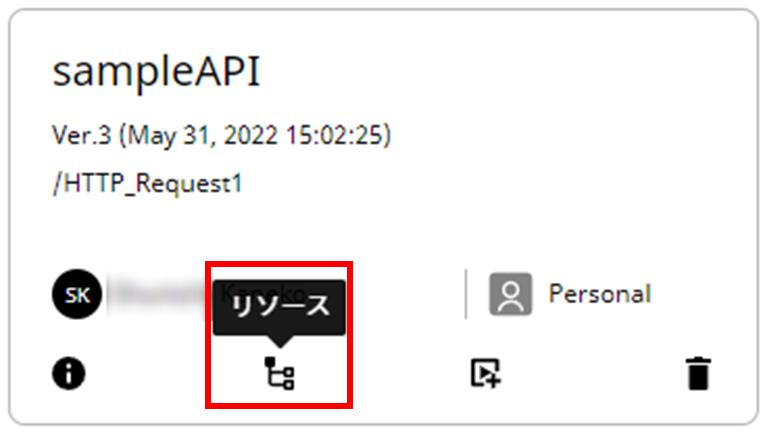
-
APIプロジェクト > sampleAPI > リソースページで、
 のHTTPメソッドを追加からGETを選択します。
のHTTPメソッドを追加からGETを選択します。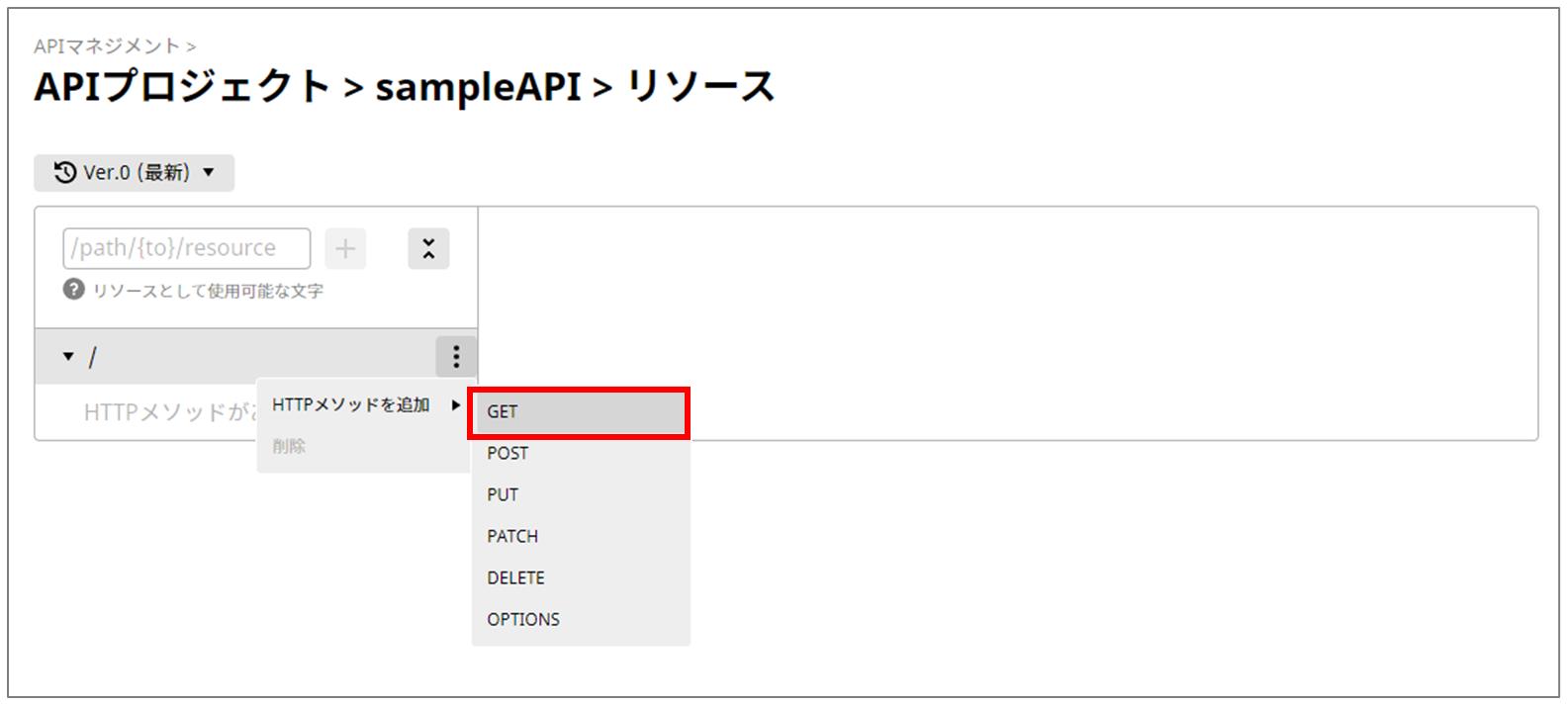
-
APIプロジェクト > sampleAPI > リソースページの右レイヤーで、以下のとおり設定し、Applyを選択します。
項目名
設定(例)
プロジェクト
sample1*
バージョン
最新のバージョン番号を設定する。
スクリプト
script*
レスポンス設定
レスポンスコード
200
レスポンス本文
テキストJSON
*
:
「CSVを加工するスクリプトを作ってみよう」シナリオで指定したプロジェクトの名前とバージョン、およびスクリプトの名前です。
その他の項目の設定は任意です。
-
 > APIマネジメント > APIクライアントを選択します。
> APIマネジメント > APIクライアントを選択します。 -
APIクライアントページで、APIクライアントを作成を選択します。
-
APIクライアント > 新規追加ページの手順全般で、以下のとおり設定し次へを選択します。
項目名
設定(例)
名前
API_Client
説明
(任意)
メンバー
メンバーのリストからエンドポイントを呼び出すユーザーを選択します(複数可)。
IP許可リスト
(空欄)
-
手順サマリーで、入力した内容を確認し完了を選択します。
-
 > ジョブ > REST APIジョブを選択します。
> ジョブ > REST APIジョブを選択します。 -
REST APIジョブページで、追加を選択します。
-
REST APIジョブ > 新規追加ページの手順全般で、以下のとおり設定し次へを選択します。
項目名
設定(例)
ワークスペース
Personal
APIプロジェクト
sampleAPI
APIプロジェクトバージョン
最新のバージョン番号を設定する。
プロファイル
プロファイルを選択する。
説明
(任意)
-
手順API設定で、以下のとおり設定し、次へを選択します。
項目名
設定(例)
APIクライアント
API_Client
-
手順スクリプト実行のためのサービスで、以下のとおり設定し、次へを選択します。
項目名
設定(例)
スクリプト実行のためのサービス
実行中のHULFT Integrateサービス名を設定する。
-
手順サマリーで、入力した内容を確認し完了を選択します。
エンドポイントが自動で作成されます。
-
REST APIジョブページで、情報アイコンを選択します。
-
REST APIジョブ > sampleAPIページでエンドポイントのURLをコピーし、メモ帳などのテキストエディターに控えておきます。
コピーした内容は以降の手順で使用します。
-
 > HULFT INTEGRATE > コネクションを選択します。
> HULFT INTEGRATE > コネクションを選択します。 -
コネクションページで、新規追加を選択します。
-
コネクション > 新規追加ページの手順種類で、REST接続を設定し、次へを選択します。
-
手順全般で以下のとおり設定し、次へを選択します。
項目名
設定(例)
ワークスペース
Personal
-
手順設定で、以下のとおり設定し、次へを選択します。
項目名
設定(例)
URL
REST APIジョブで作成されたエンドポイントのURLを指定する。
その他の項目の設定は任意です。
-
手順プロファイルで以下のとおり設定し、次へを選択します。
項目名
設定(例)
プロファイル
プロファイルを選択する。
-
手順サマリーで、入力した内容を確認し完了を選択します。
(6) デザイナーでRESTコネクターのGET実行を配置する
-
 > HULFT INTEGRATE > プロジェクトを選択します。
> HULFT INTEGRATE > プロジェクトを選択します。 -
プロジェクトページで、プロジェクトを作成を選択します。
-
プロジェクト > 新規追加ページの手順全般で以下のとおり設定し、次へを選択します。
項目名
設定(例)
名前
HTTP REST
ワークスペース
Personal
説明
(任意)
スクリプトを作成
チェクボックスを選択する。
スクリプト名
Script
-
手順サマリーで、入力した内容を確認し完了を選択します。
-
HTTP RESTを編集ダイアログで、以下のとおり設定し、デザイナーを起動を選択します。
項目名
設定(例)
プロファイル
プロファイルを選択する。
Integrateサービス
「CSVを加工するスクリプトを作ってみよう」シナリオで指定したIntegrateサービスを指定する。
プロジェクトのバージョン
最新のバージョンを選択する。
注意デザイナーを起動するにはHULFT Square Designer.exeのインストールが必要です。
= 備考 =プロファイルを選択すると、このコネクションがプロファイルに登録されます。プロファイルは、リソース設定を切り替えるために使用できます。
-
デザイナーのプロジェクトエクスプローラにあるScriptをダブルクリックして、スクリプトキャンパスを開きます。
-
ツールパレットのネットワーク > RESTの配下にあるGET実行のコンポーネントアイコンをスクリプトキャンパスまでドラッグ&ドロップします。
-
GET実行処理ダイアログで以下のとおり設定し、完了を選択します。
必須設定タブ
項目名
設定(例)
名前
(任意)
接続先
REST接続(Personal)
ヘッダ設定タブ
項目名
設定(例)
リクエストヘッダ/名前
Authorization
リクエストヘッダ/値
Bearer <アクセストークン>*
*
:
アクセストークンの生成については、「個人設定」を参照してください。
この場合は、以下のとおり設定します。
項目名
設定(例)
リクエストヘッダ/名前
X-HSQ-Async
リクエストヘッダ/値
true
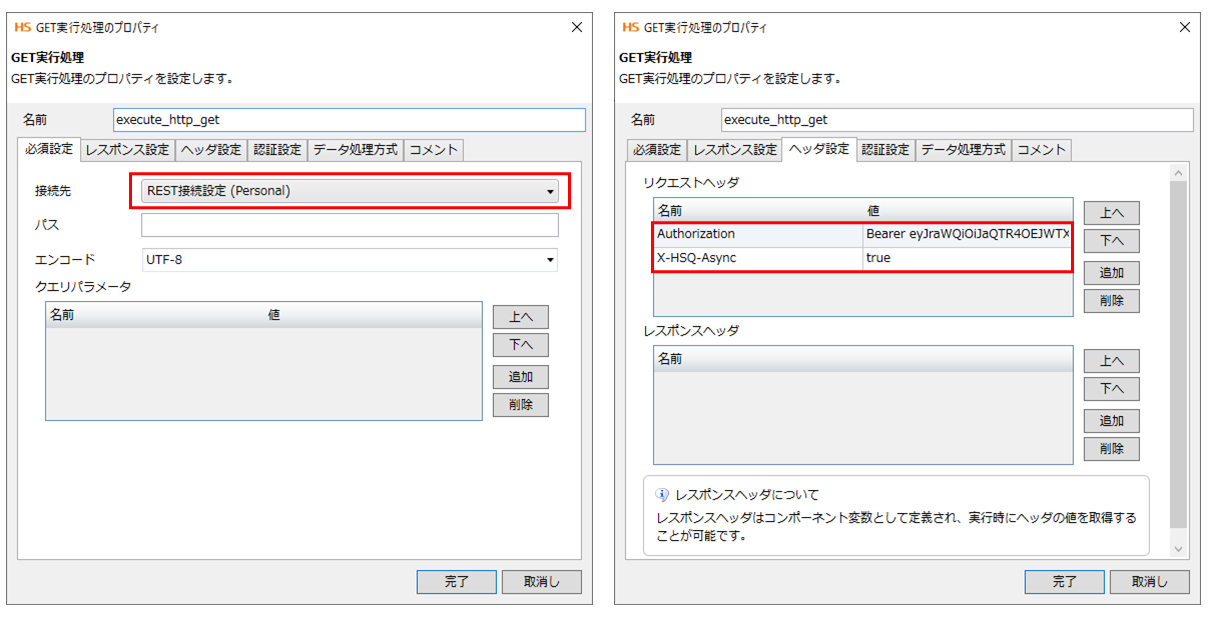
その他の項目の設定は任意です。
-
スクリプトキャンパスでStartとGET実行とEndを以下のとおりつなぎ、スクリプトを完成させます。

-
スクリプトの実行を選択します。
スクリプトが開始され、「スクリプトの実行に成功しました。」のメッセージが表示されます。
-
 > サービス > HULFT Integrateを選択します。
> サービス > HULFT Integrateを選択します。 -
HULFT Integrateページで、指定したスクリプトが実行されていることを確認します。
注意非同期実行を指定しなかった場合、REST APIジョブのリクエストタイムアウトは29秒となっています。REST APIジョブが実行するスクリプトが29秒以上かかった場合、REST APIジョブはスクリプトが実行中であっても、HTTPクライアントにタイムアウトエラーを返します。
必要に応じて、
 > サービス > HULFT Integrateで、プロジェクト名でフィルターをかけるなどしてREST APIジョブに登録されたスクリプトの完了を確認してください。
> サービス > HULFT Integrateで、プロジェクト名でフィルターをかけるなどしてREST APIジョブに登録されたスクリプトの完了を確認してください。